エクセルの使い方 > データ管理機能の基本 > 入力規則
■入力規則
エクセルでは、みんなで表を使うと、使い方がそれぞれ違うので、表がぐちゃぐちゃになってしまうことがたくさんあります。
ぐちゃぐちゃになってしまう原因の一つが、みんなが好き勝手にエクセルに入力してしまって、データに統一感がなくなってしまう点です。
そこでエクセルの入力規則という機能が効果を発揮します。
この機能は、入力できる文字を指定した文字のみに限定ができます。
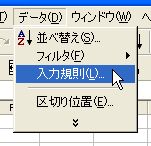
(メニューの「データ」から「入力規則」を選択したところ)
どんな文字だけを入力可能とするかは、自分で自由に設定ができます。
入力規則を設定するには、
・入力規則を設定したいセルの範囲を全て選択する。
・メニューの「データ」から、「入力規則」を選択する。
すると、入力規則ウィンドウが新たに表示されます。
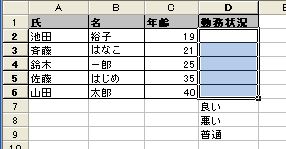
(勤務状況に、「良い」、「悪い」、「普通」という値だけを入れたいと思います)
↓

(入力規則のウィンドウで、入力値の種類から、リストを選択します)
↓
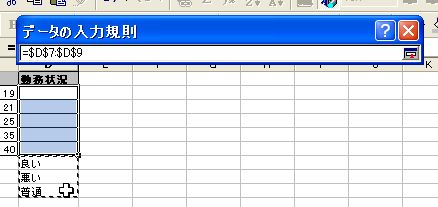
(入力したい値の範囲を選びます)
↓

(元の値に選択した範囲が数式で入力されました)
↓
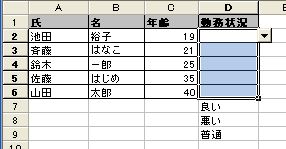
(入力規則を適用したい範囲のセルの横に、「▼」ボタンが表示されるようになりました)
↓
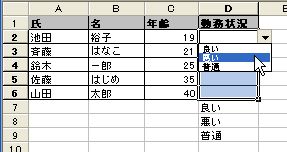
(「▼」ボタンを押せば、セルに入力する値を選択できます)
このウィンドウの中にある「入力値の種類」で、どんなデータを入力可能とするかを指定できます。
日付を指定した場合は、日付のみを、整数を指定した場合には、整数のみを入力できるようになります。
逆言うと、それ以外の値を入力するとエラーとなって、入力ができません。
この中に、「リスト」という項目があります。リストでは、入力できる値を自分で自由に指定ができます。
リストで入力できる値を指定するには、あらかじめ入力したい値の一覧を表のどこかに入力しておいて、その範囲を指定してあげればOKです。
入力できる文字をリストで指定したセルに移動すると、セルの右側に「▼」ボタンが表示されます。
このボタンを押せば、先ほど指定した文字のどれかを選択して、入力することが可能です。
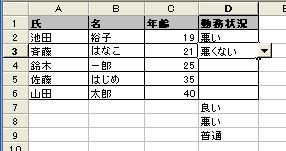
(入力規則で指定されていない値を入れようとすると、)
↓

(エラーが表示されて、入力ができません)
